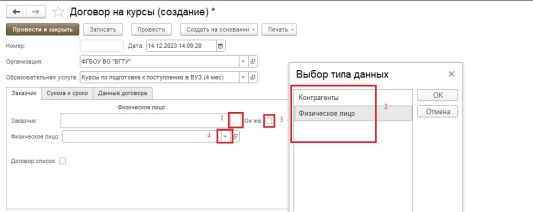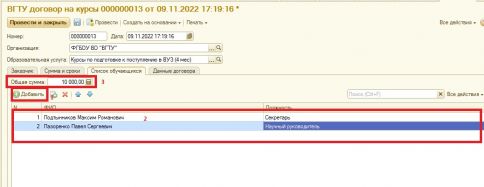Уважаемые пользователи, просим вас не печатать статьи и инструкции по использованию сервисов ВГТУ. Материалы постоянно изменяются и дополняются, поэтому бумажные версии очень быстро потеряют свою актуальность.
ВГТУ договор на курсы: различия между версиями
Mkorzhova (обсуждение | вклад) |
Mkorzhova (обсуждение | вклад) |
||
| Строка 14: | Строка 14: | ||
[[Файл:Договор3.jpg|без|мини|676x676пкс|Рисунок 3]] | [[Файл:Договор3.jpg|без|мини|676x676пкс|Рисунок 3]] | ||
| − | 3)На вкладке "Заказчик" | + | 3) На вкладке "Заказчик": |
| + | -Заполняем поле "Заказчик" (1) - Контрагенты или Физическое лицо (2); | ||
| − | [[Файл: | + | -Заполняем поле "Физическое лицо" (4) (если заказчик и физ лицо совпадают, то ставим галочку - Он же) (3) (рисунок 4). |
| + | [[Файл:Договор4.jpg|без|мини|533x533пкс|Рисунок 4]] | ||
| + | |||
| + | |||
| + | |||
| + | Для оформления нескольких человек в договоре поставим галочку "Договор список"(1), после этого появится вкладка "Список обучающихся"(2)(рисунок 3). | ||
[[Файл:10курсы.jpg|без|мини|672x672пкс|Рисунок 3]] | [[Файл:10курсы.jpg|без|мини|672x672пкс|Рисунок 3]] | ||
Необходимо с помощью кнопки "Добавить" заполнить список обучающихся (1-2). | Необходимо с помощью кнопки "Добавить" заполнить список обучающихся (1-2). | ||
Версия 15:34, 14 декабря 2023
Для создания документа необходимо перейти на вкладку "Курсы" (1), далее выбрать "Договор на курсы" (2) (рисунок 1).
Документ "Договор на курсы" , возможно создать (1),создать новый документ копированием предыдущего (2) (рисунок 2).
Нажимаем "Создать".
Далее заполняем поля с помощью нажатия на три точки в следующем порядке:
1) Организация (1), показать все;
2) Образовательная услуга (2), показать все; (рисунок 3)
3) На вкладке "Заказчик":
-Заполняем поле "Заказчик" (1) - Контрагенты или Физическое лицо (2);
-Заполняем поле "Физическое лицо" (4) (если заказчик и физ лицо совпадают, то ставим галочку - Он же) (3) (рисунок 4).
Для оформления нескольких человек в договоре поставим галочку "Договор список"(1), после этого появится вкладка "Список обучающихся"(2)(рисунок 3).
Необходимо с помощью кнопки "Добавить" заполнить список обучающихся (1-2).
Поле "Общая сумма" будет прописано автоматически при добавлении ФИО (3) (рисунок 4).
Перейдем на вкладку "Сумма и сроки"(1) и так же заполним поля:
1) Услуга(2);
2) Даты начала и окончания обучения(3);
3) Дата окончания действия договора(4);
4) Оплачен (поставить галочку при необходимости)(5)(рисунок 5).
Вкладка "Данные договора" будет уже заполнена (1).
Если все данные договора заполнены нажимаем "Провести"(4), если же ещё возможно редактирование, то "Сохранить" (3).
После проведения договора возможно вывести на печать следующие документы(2)(рисунок 6).